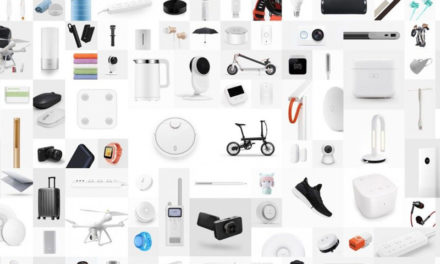Rakennamme Xiaomin älykäs koti, osa 3 - Xiaomi Gateway

Aloitamme vihdoin rakentamisen käytännössä, pysy kuulolla!

sisällys näytä
Johdanto
Tämä artikkeli on älykkään kodin sarjan kolmas, linkit kahteen ensimmäiseen ovat alla. Vaikka et lukisi nautintoa, haluamme ehdottomasti tuoda Xiaomi Smart Home Foundation -säätiön huomiosi, koska ilman sitä ei välttämättä ole kaikkea mitä voit lukea tässä artikkelissa.
Kun keksin tämän artikkelisarjan, minulla oli selkeä käsitys rakenteesta, mutta kun tilaamani työkalut olivat linjassa, kun aloin koota järjestelmää, artikkelien rakenne muuttui yhä hajanaisemmaksi päässäni. Se on niin yhteydessä toisiinsa järjestelmän muiden osien kanssa, että on erittäin vaikeaa erottaa ne toiminnoilla. Esimerkiksi Gatewayssä minun on näytettävä sinulle, kuinka lisätä antureita ja määrittää erilaisia tapahtumia, mutta ennen kuin pääsen artikkelien antureihin, en voi tehdä sitä. Tietenkin on helppo sanoa, että laitamme anturit tähän artikkeliin, mutta tällä voimalla kytkimien, niiden älykkyyden ja kaiken muun olisi saatava tänne, eikä artikkeli pysähtyisi alle 30 sivulle .

Joten tämän pitkän johdannon kanssa anteeksi etukäteen, miksi joissakin paikoissa on pieni kuvaus joistakin ominaisuuksista. Jos sinusta tuntuu, että olisi voinut olla enemmän, palaamme myöhemmin myöhemmin, mutta jos et saa sitä, voit kysyä kommenteissa.
Xiaomi MiHome
Ennen kuin pääsemme Gateway-esitykseen, pysytellään Xiaomi-älykotissa muutaman lauseen ajan. Se ei todellakaan ole paljon, vain sinun ei tarvitse huolehtia perustoimintojen virittämisestä myöhemmin käyttöön otettavien asetusten aikana.
Löydät ohjelman puhelimellesi määritetystä verkkokaupasta, lukuun ottamatta laskevaa käyttäjäryhmää Windows-mobiiliversiossa.
Asennuksen jälkeen sinun on määritettävä joitain asioita.
- Tarvitset Mi-tilin, ts. Sinun on rekisteröitävä käyttäjätunnus ja salasana, joita ilman et voi käyttää ohjelmaa.
- Asennuksen jälkeen aseta ohjelman kieleksi englanti ja sijainti Manner. Jälkimmäinen on kiinalainen palvelin, mutta toistaiseksi vain tässä on taattu, että pystyt lisäämään kaikki laitteet järjestelmään.
Uusien laitteiden lisääminen järjestelmään on käytännössä sama WiFi-widgetillesi. On automaattinen hakutila, jos löydämme uuden komponentin, annamme sille käytettävän WiFi-yhteyden (tämä on kotisi WiFi) ja annamme sen sitten muodostaa yhteyden. Jos yhteys epäonnistuu, useimmissa tapauksissa sinulla on ongelmia reitittimen DNS: n määrittämisessä. Minulle Digi tarjoaa, että reitittimen oletus-DNS on reitittimen oma osoite, muistan 192.168.0.1. Tämä ei ole hyväksi meille, meidän on siirrettävä DNS Googlen palvelimille, joten käytämme 8.8.8.8 ensisijaiselle DNS: lle ja 8.8.4.4 toissijaiselle.

Kun laite on kytketty, sinun on määritettävä huoneesi huone, jota käytät, joten ryhmittelet olennaisesti älylaitteesi. (olohuone, makuuhuone jne.)
Voit paljastaa uuden työkalun napsauttamalla Hallinta-painiketta ohjelman kotisivulla. avaamalla Hallinta-välilehden valitset laitteen (sen vieressä näkyy pieni vihreä valintamerkki), niin se on myös älykäs kotisovelluksen kotisivulla.
Jos et ymmärrä jotain, ole kärsivällinen, ennemmin tai myöhemmin se käy selväksi. ?
Xiaomi Gateway
Jos et ole vihainen, en kirjoita pakkaamisesta juuri nyt, enkä aio kertoa, miltä se näyttää, voit nähdä sen kuvista. Tärkeää on, että se ei ole EU-pistoke, joten sille on määritettävä tavallinen muunnin, onneksi se maksaa vain 1-2 dollaria.
Asennus on helppoa, liitämme sen, löydämme sen Mi Home -sovelluksesta, kerro sille mitä WiFi-verkkoa käytetään, ja olemme valmiit.
Xiaomi Gateway on kuvattu monissa artikkeleissa Xiaomin älykkään kodin sieluksi tai keskukseksi, vaikka tämä ei ole tai ainakaan täysin totta. Gateway on myös vain laite järjestelmässä, ja monissa tapauksissa sitä ei tarvitse ostaa. Usein kirjoitetaan, että kaikenlaisia automatismeja voidaan asettaa tämän kautta, mutta tämä on totta vain osittain, koska automatismeja on monenlaisia ja yhdyskäytävä ei ole lähellä kaikkea. Teen niin, jos haluan määrittää automaattisen puhelimen saapuvan puhelun, esimerkiksi television sammuttamiseksi, en tarvitse yhdyskäytävää.

Miksi tämän sanotaan edelleen olevan järjestelmän sielu? Zigbee-laitteiden takia. Yhdyskäytävä on itse asiassa yhdyskäytävä sellaisten laiteryhmien välillä, jotka toimivat kahden tyyppisten langattomien ratkaisujen kanssa. Zigbee-laitteet, kuten jotkut älykkäät liittimet, seinäkytkimet ja anturit, eivät voi kommunikoida järjestelmän kanssa muutoin kuin keskusyksikön kautta. Tämä on Gateway. Jälleen minun täytyy vain palata takaisin älykkäeseen kotiin perustuvaan artikkeliin, jossa voit oppia hieman enemmän Zigbee-verkkojen toiminnasta.

Joten asia on, että sana Gateway kattaa tämän laitteen roolin erittäin hyvin Xiaomi -älykkään kodin järjestelmässä. Se ei ole keskittymä kirjaimellisesti, se on enemmän yhdyskäytävä, yhdyskäytävä WiFi- ja Zigbee-laitteiden välillä. Mutta se on myös solmu, mutta vain Zigbee-verkon puolella.
Tietenkin Xiaominissa, jos tarvitset jo yhdyskäytävää järjestelmässä, he yrittivät antaa sille ylimääräisiä hyödyllisiä ominaisuuksia. Ne voidaan ryhmitellä kolmeen ryhmään, kuten turvallisuus, viihde ja valaistus. Kahdelle ensimmäiselle insinöörit asensivat kaiuttimen ja viimeiselle RGB-LED-valaistuksen.
Turvallisuus
Turvaominaisuuksien osalta Gateway on todellinen keskus, itse asiassa järjestelmän sielu. Yksinkertainen syy tähän on se, että turva- tehtävistä vastaavat ovi- ja ikkuna -anturit sekä liiketunnistimet toimivat Zigbee -verkossa, joten ne tarvitsevat yhdyskäytävän tarjoaman yhdyskäytävän tai pikemminkin yhdyskäytävän. Toinen kysymys, jonka Xiaomi sanoo, jos tämä laite on jo täällä, jos olemme jo asettaneet kaiuttimen siihen, miksi ei ole tätä sireeniä yhdessä? He ovat oikeassa, hän voi kuulostaa kuulostavalta, ehkä ainoa negatiivinen asia on, että jos hän löytää murtovarkaan ja vetää hänet ulos pistorasiasta, hän on siellä vaikuttamassa. Onneksi voit lähettää hälytyksen puhelimeesi samanaikaisesti hälytyksen kanssa.

Toisin sanoen suojaustoimintojen keskipiste on todella Gateway, joka vastaanottaa signaalit antureilta, lähettää meille hälytyksen, kytkee sireenin päälle, johon käytät sisäänrakennettua kaiutinta.
Viihde
Xiaomi käytti sisäänrakennettua kaiutinta täällä ja internetiä WiFi-yhteyden kautta, jolla voimme kuunnella online-radioita. Kuten useimpien Xiaomi -laitteiden kohdalla, lokalisointi on täällä kiinalaista, mikä tarkoittaa, että käytettävissä olevat radiot ovat myös kiinalaisia. Tarkemmin sanottuna he olisivat kiinalaisia, jos muissa maissa ei olisi niin paljon käyttäjiä, jotka eivät ole lainkaan kiinnostuneita kiinalaisesta musiikista. Onneksi niitä on monia, ja on olemassa ratkaisu, joka sisältää enemmän kansainvälisiä veroja, kuten kotimaisia veroja.
Sinun on tehtävä kaksi asiaa kuunnellaksesi myös kotiradioita.
- Lataa sovellus nimeltä DNS-vaihtaja Android-puhelimellesi (en tiedä onko sellaista iPhonelle, jos on, kirjoita minulle, jotta voin täydentää artikkelia)
- Valitse sovelluksessa Mukautettu DNS-toiminto ja kirjoita ensisijaiseksi DNS: ksi 82.146.38.202 ja toissijaiseksi DNS: ksi 8.8.8.8.
Voit nyt palata Gateway-asetuksiin ja löytää joukon uusia kanavia online-radioista.
Valaistus

Valaistus, jossa on RGB -LEDit, löytyy myös Xiaomi Gatewaystä. Voimme hallita kirkkautta, väriä tai muuten hienosäätää valoja. Voit esimerkiksi määrittää, mitkä viikonpäivät, millä aikavyöhykkeillä ja millä päivillä valaista. Rakastan esimerkiksi tummansinistä valoa yöllä, ehdottomasti en häiritse. Asetin valot sytyttämään vaaleansinisen valon yhdeksän illalla, vaihdan tummansiniseksi kello 11 illalla, ja se syttyi vasta viiteen aamuun.
Sovellus
Joten Xiaomi Gateway, kuten toistaiseksi näyttää, ei ole jotain epätavallista, melko yksinkertainen rakenne, jolla on yksinkertaisia ominaisuuksia. Toinen ongelma on se, että jos koko järjestelmä tulee yhteen, melkein ääretön määrä älykkään kodin toimintoja on käytettävissä eri automaatioiden määrittämisen jälkeen, mutta siitä lisää myöhemmin. Katsotaan nyt paljon kuvia, jotta voimme määrittää Gateway-ominaisuudet!
Kun avaat Gateway -ohjelmiston ensimmäisen kerran, saat tämän kuvan yllä (tietysti Viestit -osiossa ei ole mitään). Yläosan iso vihreä osa voidaan vierittää. Kuten näette, ensimmäistä ikkunaa käytetään suojausominaisuuksien aktivointiin. Vierittämällä askeleen eteenpäin on sininen käyttöliittymä Internet -radion käynnistämiseksi, täältä pääset suoraan suosikkiradioihisi suuren käynnistyspainikkeen alla olevasta pienestä nuolesta, voit vaihtaa asemien välillä oikealla, voit säätää äänenvoimakkuutta pienellä -painiketta vasemmalla. Kolmas ikkuna on valaistus, väri ja kirkkaus voidaan valita.
 |  |
Asetuksiin, kuten kaikkiin Mi Home -laitteisiin, päästään napsauttamalla oikealla olevaa kolmea parasta pistettä. Älä edes katso Tietoja -painiketta, ellet tiedä kiinaa. Automaatio-osiota, kuten muita työkaluja, käytetään automaatioiden asettamiseen, palataan tänne.
A Yleiset asetukset Löydämme useita asioita alla.
- Voimme vaihtaa laitteen nimen, tämä nimi näkyy Mi Home -palvelussa
- Suojausasetuksessa voit antaa laitteelle salasanan
- Jaa laite, kuten sen nimi viittaa, käytetään laitteen jakamiseen. Tässä on tärkeää tietää, että voidaksesi jakaa laitteen hallinnan jonkun toisen kanssa, tarvitset kaksi asiaa. Yksi on Mi -tili, toinen Mi Home -sovelluksen asentaminen samaan palvelimeen, tämä on kiinalainen palvelimemme.
- Kohteiden hallinta -kohdassa voit kertoa, missä talosi huoneessa laite on, jotta voit järjestää älylaitteet ryhmiin.
- Tarkista laiteohjelmistopäivitykset, ei tarvita selityksiä
- Poista laite on selvä
- Lisää aloitusnäytön pikavalintapainike, jos haluat lisätä pikakuvakkeen työpöydälle laitteen nopeaa käyttöä varten.
- Verkkotiedot ovat jälleen selvät
- Voimme lähettää viestin kehittäjälle palauteosiossa, en ole koskaan kokeillut tätä ennen.
Ohjeiden viimeinen kohta löytyy täältä ja voit pyytää apua, jos pystyt puhumaan kiinaa varmasti siitä, että siitä on hyötyä.
Asetusvaihtoehdot eivät ole tässä. Kun käynnistät ohjelman, olet oletusarvoisesti Gateway-välilehdellä, mutta siellä on myös Auto- ja Device-välilehti.
Az auto Seuraavat ominaisuudet toivottavat meidät tervetulleiksi:
- Hälytys - asetukset, jotka liittyvät hälytykseen, ajoitukseen, hälytyksen äänenvoimakkuuteen ja ääniin sekä muihin toimintoihin. Voit esimerkiksi valita haukkua koiraa, jos olisin murtovaras, jos haukkui, jos haukkui livahtaessasi.
- Induktio yövalo - Yhdessä liiketunnistimen kanssa yhdyskäytävä voi toimia suuntavalona, voit asettaa kiinteän aikavälin, kun se palaa, ja liiketunnistuksen tapauksessa kuinka kauan sen pitäisi sammua
- Ajastimen värillinen lamppu - tässä voit asettaa kellonajan valon tiettynä ajankohtana päivän tai tunnin mukaan
- Laiska herätyskello - laiska vihollinen on tämä hälytystoiminto, et voi estää sitä sängystä
- Dorbell - Jos käytät yhdyskäytävää kellona, voit asettaa kytkimen soittamaan meille, soittoäänen ja äänenvoimakkuuden.
Asetuksista näet, mitkä automaattiset toiminnot on asetettu (täällä ei ole mitään ensimmäisen käyttöönoton aikana), ja voit kytkeä nämä toiminnot päälle ja pois päältä.
A Laite välilehti on jälleen selvä, tässä ovat Zigbee -verkkoon kuuluvat laitteet, joita "Gateway hallinnoi, täällä voimme lisätä uusia laitteita napsauttamalla alhaalla olevaa + -merkkiä. Napsauttamalla kunkin laitteen nimeä, voit asettaa erilaisia automaatiomalleja esimerkiksi kytkeäksesi seinäkytkimen kattopolttimeen.
Et usko sitä, mutta olemme lopettaneet asennuksen. Eri toiminnot, kuten liiketunnistin, aktivoidut toiminnot löydät täältä, mutta liiketunnistimen artikkelista.
Ennen kuin palaat yhteenvetoon, palaa takaisin Automaatio-osioon! Tämä on osio asetuksista, jotka löytyvät kaikkien älylaitteiden asetuksista. Eri automatismeja voidaan asettaa useisiin paikkoihin, esimerkiksi mitä tietyn lampun tulisi tehdä anturin tietylle signaalille.Voimme asettaa sekä tälle lampulle että anturille, joka antaa signaalin. Käytännön syistä asetan nämä aina laitteeseen. On totta, että jokaiselle automaatiolle voidaan antaa oma nimi, mutta olen myös vähemmän hämmentynyt, jos esimerkiksi määritän älyvaloon liittyvän asetuksen älyvalossa eikä sitä ohjaavassa anturissa. Lisäksi yhdyskäytävän kaltaisessa laitteessa näen heti, mitä minulla on.
Tässä tapauksessa eri yhdyskäytävätoiminnot voidaan määrittää eri tapahtumille:
- Kytke suojaustila päälle ja pois päältä
- Yhdyskäytävän valaistus - valon kytkeminen päälle, kirkkaus ja / tai värinvaihto
- Radioihin liittyvät asetukset - aloitus, lopetus, kanavan vaihto, äänenvoimakkuuden säätö
- Toista asetettu soittoääni
Automaation asettamisesta puhuen, älä missaa yhtä esimerkkiä, joka ei vaadi muuta kuin puhelintasi!
Uusi automaatio voidaan lisätä plusmerkillä oikeassa yläkulmassa. Sääntö koostuu kahdesta osasta. Ensimmäinen on IF tai HA, toinen on THEN, siis THEN osa. Voimme tulkita tämän turvallisesti kirjaimellisesti, eli ensimmäisessä osassa asetamme mitä ja mitä tapahtuu, sitten mitä tapahtuu.
Esimerkiksi,
- määritä IF-osion kohdalle Kun vastaanotat puheluita Mi Phones -palvelussa
- THEN -osassa radio / radion äänenvoimakkuuden pienentäminen
Sitten tapahtuu, että jos saamme puhelun Internet -radion toiston aikana, äänenvoimakkuus laskee ja voimme soittaa puheluita.
Eikö se ole monimutkaista? Kuvittele nyt, että huoneistossa on paljon antureita ja näillä antureilla on miljoonia pieniä mutta erittäin hyödyllisiä ominaisuuksia, kuten yllä oleva. No, tämä on älykäs koti!
Yhteenveto
Vaikka luit artikkelin alussa, että olemme vihdoin alkamassa rakentaa älykästä kotia, tämä voidaan tehdä vain osittain, koska tarvitsemme erilaisia antureita tekemään saman. Joten tässä artikkelissa tunsit periaatteessa vain yhdyskäytävän asetukset, lukuun ottamatta yhden puhelimeemme liittyvän automaation asettamista.

Saatat pitää sitä outona, mutta sarjan kaksi seuraavaa osaa ovat jo syntyneet, voit lukea sen sivustollamme pitkään. Ja nämä ovat kukaan muu kuin kirjoituksemme viisaasta miehestä ja älykkäästä lampusta. Se oli kaksi ensimmäistä älykkään kodin tavaraa, joita kokeilin, joten ensimmäiset artikkelit syntyivät näistä. Loogisesti Gatewayn jälkeen meidän on sovitettava ne sarjaan, koska nämä ovat laitteita, joita toimimme ensimmäisinä antureiden ja kytkimien kanssa.
Joten jos et ole vielä lukenut näitä vanhoja artikkeleita, on aika!
Smart Home -sarjan tähänastiset artikkelit:
- Xiaomi Gateway - aloitetaan rakentaminen! - luet tätä artikkelia
Loistetaan viisaudella - Xiaomi Yeelight -testi, jossa on paljon salaisia tietoja!
Kokeilimme myös tätä - Xiaomi Philips Eyecare -pöytätietokoneen älyvalo
+ 1. Pyyhi, imuroi ja jopa pese Xiaomi Roborock S50 -robottipölynimuri
Tilasin Xiaomi Gatewayn täältä: Xiaomi Gateway
Voit hankkia täydellisen älykotipaketin täältä: Xiaomi Aquara -turvasarja
Suurempi suojauspaketti: Xiaomi 5 in 1 -turvasarja